Adobe 소프트웨어를 사용할 때마다 “Adobe 일반 사용 약관을 읽고 수락하세요”라는 메시지가 떠서 짜증이 나셨나요? 이러한 경고 메시지는 사용자의 동의를 요청하는 중요한 알림이지만, 때로는 이 메시지를 제쳐 두고 계속 작업에 집중하고 싶기도 해요. 이 메시지를 제거하는 방법을 알아보면 더 이상 불필요한 번거로움 없이 소프트웨어를 사용할 수 있습니다.
✅ 유방암 조직검사의 모든 과정과 주의사항을 알아보세요.
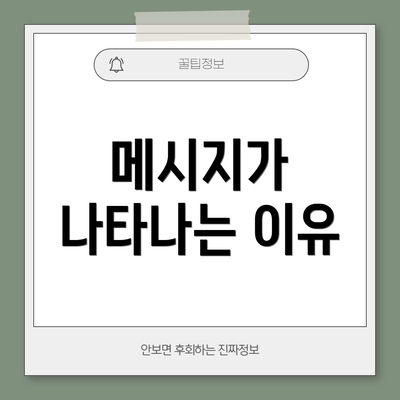
메시지가 나타나는 이유
Adobe 소프트웨어에서 이 메시지가 표시되는 날, 크게 두 가지 이유가 있어요.
-
소프트웨어 사용에 대한 동의 필요: 사용자가 소프트웨어를 처음 사용할 때, Adobe의 약관에 동의해야 사용이 가능합니다. 이 약관은 저작권 및 사용자 권한을 규명하고 있어서 매우 중요한 법적 문서예요.
-
비정품 소프트웨어: 비정품 소프트웨어를 설치하거나 라이센스가 만료된 경우에는 이러한 문제가 자주 발생합니다. 정품 소프트웨어를 사용하지 않을 경우 여러 가지 문제가 발생할 수 있어요.
이 메시지를 무시하고 수락을 클릭하면, 사용권의 제한이나 프로그램이 차단되는 등의 심각한 문제가 발생할 수 있습니다.
✅ 종합소득세 신고 대상이 나에게 해당되는지 알아보세요.
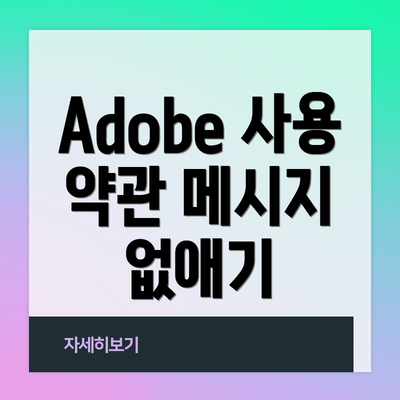
Adobe 사용 약관 메시지 없애기
이제 메시지를 없애기 위한 구체적인 단계를 알아볼까요? 아래의 방법을 따라 진행하면, 더 이상 이 메시지로 신경 쓰지 않고 어도비 프로그램을 사용할 수 있습니다.
1단계: 앱 종료
모든 Adobe 애플리케이션을 종료해야 해요. 여러 작업을 하는 중이라면 반드시 파일을 안전하게 저장한 후 종료해 주세요.
2단계: 작업 관리자 열기
Ctrl + Shift + Esc 키를 눌러 작업 관리자를 실행합니다. 여기에서 Adobe 관련 프로세스를 확인할 수 있어요.
3단계: 백그라운드 프로세스 종료
작업 관리자에서 Adobe IPC Broker (32비트)와 같은 프로세스를 종료해 주세요. 이 단계는 에러 메시지를 없애기 위한 필수 단계니까 유의해 주세요.
4단계: 윈도우 방화벽 설정
- 제어판에 들어가서 ‘Windows Defender 방화벽’을 검색합니다.
- 좌측 메뉴에서 ‘고급 설정’을 클릭합니다.
- ‘아웃바운드 규칙’을 선택하고 ‘새 규칙’을 클릭합니다.
- ‘프로그램’을 선택한 후, Adobe 소프트웨어의 실행 파일 경로를 입력하여 차단 규칙을 추가합니다.
이 규칙을 설정하면, 반복적으로 발생하는 Adobe 사용 약관 메시지가 사라질 거예요.
메시지를 제거하기 전 고려사항
- 비정품 소프트웨어 점검: 비정품을 사용하고 있다면 정품 라이센스를 구매하는 것이 최선의 방법이에요. 이미 존재하는 소프트웨어로 문제를 겪는 것보다 더 좋은 선택이랍니다.
- 소프트웨어 재설치: 만약 소프트웨어가 계속해서 문제가 발생한다면, 재설치를 고려해 보세요. 이는 많은 문제를 해결할 수 있는 방법이기도 해요.
| 단계 | 설명 |
|---|---|
| 1단계 | 모든 Adobe 애플리케이션 종료 |
| 2단계 | 작업 관리자 열기 (Ctrl + Shift + Esc) |
| 3단계 | Adobe 관련 프로세스 종료 |
| 4단계 | 윈도우 방화벽에서 아웃바운드 규칙 추가 |
결론
Adobe 소프트웨어의 일반 사용 약관 메시지를 없애는 것이 생각보다 간단하다는 것을 확인하셨나요? 사용자의 동의를 요구하는 이 메시지는 중요한 알림이지만, 적절한 방법으로 접근하면 불필요한 스트레스를 피할 수 있어요.
다시 말씀드리지만, 비정품 소프트웨어를 피하고 정품을 사용하는 것이 향후 소프트웨어 사용 경험에 큰 영향을 미칠 것입니다. 이제 이 방법들을 통해 문제를 해결하고 더 나은 사용자 경험을 누려보세요! 여러분의 컴퓨터가 더 쾌적해지길 바랍니다!
자주 묻는 질문 Q&A
Q1: Adobe 소프트웨어에서 “Adobe 일반 사용 약관을 읽고 수락하세요” 메시지가 나타나는 이유는 무엇인가요?
A1: 사용자가 소프트웨어를 처음 사용할 때 Adobe의 약관에 동의해야 하며, 비정품 소프트웨어를 사용할 경우에도 이러한 메시지가 발생할 수 있습니다.
Q2: Adobe 사용 약관 메시지를 없애기 위한 첫 번째 단계는 무엇인가요?
A2: 모든 Adobe 애플리케이션을 종료하는 것이 첫 번째 단계입니다.
Q3: 사용자가 비정품 소프트웨어를 사용하고 있는 경우, 어떤 조치를 취하는 것이 좋나요?
A3: 정품 라이센스를 구매하는 것이 최선의 방법이며, 필요 시 소프트웨어 재설치를 고려하는 것도 좋습니다.
